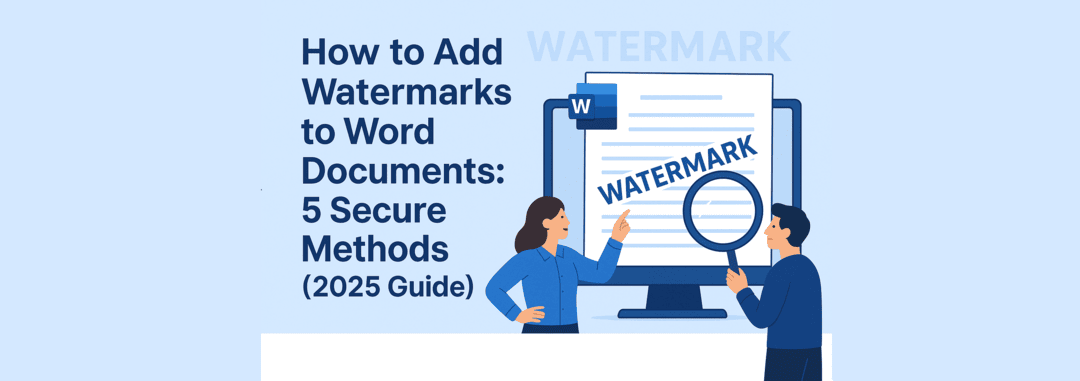Почему Встроенные Водяные Знаки Word Недостаточно Надежны
Если вы когда-либо пытались защитить документ Word с помощью встроенной функции водяного знака Microsoft Word, то, вероятно, обнаружили разочаровывающую истину: любой может удалить их за считанные секунды. Просто дважды щелкните по заголовку, выберите водяной знак и нажмите Delete. И нет водяного знака.
В этом исчерпывающем руководстве вы узнаете пять профессиональных методов добавления надежных водяных знаков в документы Word с использованием GroupDocs.Watermark for .NET. Каждый подход предлагает разные уровни защиты, от базовых водяных знаков в заголовках до продвинутых заблокированных разделов, которые сопротивляются попыткам удаления.
Что вы узнаете:
- Почему стандартные водяные знаки Word не защищают чувствительные документы
- Как реализовать 5 постепенно более надежных техник нанесения водяных знаков
- Примеры кода, которые вы можете использовать сразу в своих проектах на C#
- Визуальные сравнения, показывающие, как работает каждый метод
- Когда использовать каждый уровень защиты для ваших конкретных нужд
Скачайте Полные Примеры Кода
Все примеры кода, представленные в этой статье, доступны в нашем официальном репозитории GitHub. Вы можете клонировать, скачать или просмотреть полные рабочие примеры, чтобы начать внедрение защиты водяным знаком в своих проектах.
🔗 Ссылка на Репозиторий
Примеры Защиты Word с GroupDocs.Watermark
Метод 1: Простой Водяной Знак в Заголовке (Базовая Защита)
Уровень Защиты: Низкий | Сложность: Легкая | Лучше всего для: Внутренние документы
Начнем с самого простого подхода: добавления водяного знака в раздел заголовка вашего документа. Хотя этот метод легко реализовать, его также легче всего удалить - что делает его подходящим только для сценариев с низкой безопасностью.
Как это работает: Водяной знак вставляется в виде объекта фигуры в заголовке документа. Он автоматически появляется на каждой странице, но предлагает минимальную защиту от удаления.
private static void AddSimpleHeaderWatermark()
{
Console.WriteLine("Добавление простого водяного знака в заголовке...");
var loadOptions = new WordProcessingLoadOptions();
using (var watermarker = new Watermarker(InputFile, loadOptions))
{
var watermark = new TextWatermark("Конфиденциально", new Font("Arial", 19))
{
VerticalAlignment = VerticalAlignment.Center,
HorizontalAlignment = HorizontalAlignment.Center,
RotateAngle = 25,
ForegroundColor = Color.Red,
Opacity = 0.8
};
watermarker.Add(watermark);
watermarker.Save(Path.Combine(OutputDir, "header_watermark.docx"));
}
Console.WriteLine("Водяной знак в заголовке добавлен.");
}
Уязвимость Безопасности Обнаружена
Вот в чем проблема: если вы откроете документ в Microsoft Word, дважды щелкните по области заголовка и активируете режим редактирования заголовка - водяной знак появится в виде простой фигуры, которую можно удалить одним щелчком.
Смотрите, как легко его удалить:

Когда использовать этот метод: Быстрые внутренние документы, черновые версии или ситуации, когда вам нужно видимое брендинг, но не требуется сильная безопасность.
Метод 2: Плиточные Водяные Знаки (Средняя Защита)
Уровень Защиты: Средний | Сложность: Легкая | Лучше всего для: Мультистраничные документы, требующие умеренной безопасности
Плиточные водяные знаки значительно улучшают защиту, создавая несколько экземпляров водяного знака на каждой странице. Вместо одной фигуры в заголовке вы получаете десятки перекрывающихся водяных знаков, что делает ручное удаление утомительным и времязатратным.
Как это работает: Движок водяных знаков автоматически дублирует текст водяного знака по всей поверхности страницы с настраиваемым интервалом. Удаление всех экземпляров становится непрактичным для документов, длиной более нескольких страниц.
private static void AddTiledWatermark()
{
Console.WriteLine("Добавление плиточного водяного знака...");
var loadOptions = new WordProcessingLoadOptions();
using (var watermarker = new Watermarker(InputFile, loadOptions))
{
var watermark = new TextWatermark("Защищенный Документ", new Font("Arial", 19))
{
VerticalAlignment = VerticalAlignment.Center,
HorizontalAlignment = HorizontalAlignment.Center,
RotateAngle = 25,
ForegroundColor = Color.Red,
Opacity = 0.9,
TileOptions = new TileOptions
{
LineSpacing = new MeasureValue
{
MeasureType = TileMeasureType.Percent,
Value = 12
},
WatermarkSpacing = new MeasureValue
{
MeasureType = TileMeasureType.Percent,
Value = 12
}
}
};
var options = new WordProcessingWatermarkSectionOptions
{
Name = "TiledShape",
AlternativeText = "Повторяющийся водяной знак"
};
watermarker.Add(watermark, options);
watermarker.Save(Path.Combine(OutputDir, "tiled_watermark.docx"));
}
Console.WriteLine("Плиточный водяной знак добавлен.");
}
Почему Это Работает Лучше
Представьте, что вы пытаетесь удалить водяные знаки из 20-страничного отчета, где на каждой странице содержатся 15-20 перекрывающихся экземпляров. Даже на одной странице процесс повторного удаления становится достаточно разочаровывающим, чтобы отпугнуть случайные попытки удаления.
Смотрите, как плиточная защита работает в действии:

Когда использовать этот метод: Контракты, предложения, документы для клиентов или любой контент на нескольких страницах, где вам нужна визуальная защита от несанкционированного использования.
Метод 3: Плиточные Водяные Знаки из Изображений (Средняя Защита)
Уровень Защиты: Средний-Высокий | Сложность: Легкая | Лучше всего для: Защита бренда, авторские права и профессиональные документы
Водяные знаки из изображений поднимают защиту на следующий уровень, используя ваш логотип компании, подпись или пользовательскую графику вместо простого текста. При нанесении по всему документу они создают профессиональный уровень безопасности, который трудно воспроизвести или подделать по сравнению с простыми текстовыми водяными знаками.
Как это работает: Движок водяных знаков загружает ваше изображение (PNG, JPG или другие форматы) и автоматически размещает его по всем страницам с настраиваемым интервалом, вращением и прозрачностью. Это создает отличительный визуальный знак, который уникален для вас.
private static void AddImageWatermark()
{
using (Watermarker watermarker = new Watermarker(InputFile))
{
// Создание объекта водяного знака изображения
var watermark = new ImageWatermark("logo.png");
// Настройка параметров плитки
watermark.TileOptions = new TileOptions()
{
LineSpacing = new MeasureValue()
{
MeasureType = TileMeasureType.Percent,
Value = 10
},
WatermarkSpacing = new MeasureValue()
{
MeasureType = TileMeasureType.Percent,
Value = 8
},
};
// Установка свойств водяного знака
watermark.Opacity = 0.7;
watermark.RotateAngle = -30;
// Добавление водяного знака
watermarker.Add(watermark);
watermarker.Save(Path.Combine(OutputDir, "image_watermark_word.docx"));
}
}
Почему Водяные Знаки из Изображений Обеспечивают Лучшие Показатели Безопасности
В отличие от текстовых водяных знаков, которые любой может воссоздать, набрав те же слова, водяные знаки из изображений содержат уникальные визуальные элементы, которые значительно труднее воспроизвести:
- Логотипы брендов с определенными цветами, градиентами и элементами дизайна
- Печати компаний или официальные штампы, которые устанавливают подлинность
- Цифровые подписи, которые можно проверить визуально
- QR-коды, которые ссылаются на системы проверки
- Сложные графики, которые потребуют значительных усилий для воспроизведения
Плиточный шаблон делает практически невозможным удалить каждый экземпляр без оставления видимых артефактов. Даже если кто-то удалит 95% водяных знаков, оставшиеся 5% все еще подтверждают происхождение документа.
Смотрите профессиональный водяной знак изображения в действии:

Метод 4: Скрытый Раздел с Защитой Паролем (Высокая Защита)
Уровень Защиты: Высокий | Сложность: Средняя | Лучше всего для: Конфиденциальные документы, требующие надежной защиты
Этот продвинутый метод вставляет ваш водяной знак в скрытый, защищённый паролем раздел, который заблокирован в режиме “только для полей форм”. Даже если кто-то обнаружит водяной знак, он не сможет редактировать или удалять его без пароля.
Как это работает: Водяной знак находится в отдельном разделе документа, который настроен как не редактируемый. Пользователи все еще могут читать документ нормально, но для изменения раздела с водяным знаком требуется аутентификация по паролю.
private static void AddLockedWatermark_AllowOnlyFormFields()
{
Console.WriteLine("Добавление заблокированного водяного знака (разрешить только поля форм)...");
using (var watermarker = new Watermarker(InputFile))
{
var watermark = new TextWatermark("Не редактировать",
new Font("Arial", 36, FontStyle.Bold | FontStyle.Italic))
{
HorizontalAlignment = HorizontalAlignment.Center,
VerticalAlignment = VerticalAlignment.Center,
Opacity = 0.4,
RotateAngle = 45,
ForegroundColor = Color.Red
};
var options = new WordProcessingWatermarkPagesOptions
{
IsLocked = true,
Password = "012345",
LockType = WordProcessingLockType.AllowOnlyFormFields
};
watermarker.Add(watermark, options);
watermarker.Save(Path.Combine(OutputDir, "locked_allow_form_fields.docx"));
}
Console.WriteLine("Заблокированный водяной знак добавлен (AllowOnlyFormFields).");
}
Смотрите, как работает защита паролем:

Слабое Место Ручного Подхода Microsoft Word
Хотя этот метод предлагает отличную защиту, существуют важные ограничения, которые необходимо понимать. Если вы попытаетесь воссоздать эту защиту вручную в Microsoft Word (используя встроенную функцию “Ограничить редактирование”), скрытый раздел все равно занимает место в структуре документа. Это может вызвать проблемы с компоновкой - например, может появиться дополнительная пустая страница, если ваше оригинальное содержание полностью заполняет доступное пространство.
Смотрите ручной подход Word и его ограничения:

Когда использовать этот метод: Юридические документы, финансовые отчеты, интеллектуальная собственность или любой контент, для которого необходимо предотвратить несанкционированное редактирование.
Метод 5: Заблокированный Заголовок с Редактируемыми Диапазонами Содержимого (Максимальная Защита)
Уровень Защиты: Очень высокий | Сложность: Средняя | Лучше всего для: Документы, требующие как безопасности, так и взаимодействия с пользователем
Этот сложный подход сочетает заблокированные заголовки с функцией редактируемых диапазонов Microsoft Word. Водяной знак находится в защищённом паролем заголовке, который полностью заблокирован, в то время как определённые области документа остаются редактируемыми для законных пользователей.
Как это работает: Весь раздел заголовка (с вашим водяным знаком) защищен от чтения. Тело документа затем размечается с помощью редактируемых диапазонов, создавая модель безопасности, в которой пользователи могут изменять только предварительно одобренные разделы.
private static void AddLockedHeaderWatermark()
{
Console.WriteLine("Добавление заблокированного водяного знака в заголовке...");
var loadOptions = new WordProcessingLoadOptions();
using (var watermarker = new Watermarker(InputFile, loadOptions))
{
var watermark = new TextWatermark("Конфиденциально компании", new Font("Arial", 19))
{
VerticalAlignment = VerticalAlignment.Center,
HorizontalAlignment = HorizontalAlignment.Center,
RotateAngle = 25,
ForegroundColor = Color.Red,
Opacity = 0.8
};
var options = new WordProcessingWatermarkSectionOptions
{
SectionIndex = 0,
IsLocked = true,
Password = "012345",
LockType = WordProcessingLockType.ReadOnly
};
watermarker.Add(watermark, options);
watermarker.Save(Path.Combine(OutputDir, "locked_header_watermark.docx"));
}
Console.WriteLine("Заблокированный водяной знак в заголовке добавлен.");
}
Смотрите защиту заблокированного заголовка:

Визуальное Преобразование в Microsoft Word
Когда вы открываете документы с редактируемыми диапазонами в Microsoft Word, редактируемые разделы отображаются выделенными желтым цветом. Этот визуальный индикатор помогает пользователям определить, где они могут печатать, но это может повлиять на профессиональный внешний вид документа.
Смотрите жёлтое выделение в действии:

Когда использовать этот метод: Шаблоны документов, формы, требующие ввода от пользователей, совместные документы с фиксированным брендингом или сценарии, где вам нужен тонкий контроль над разрешениями на редактирование.
Начните Работать с GroupDocs.Watermark Сегодня
Готовы внедрить профессиональную защиту водяным знаком в ваши документы? Вот ваше быстрое руководство по началу:
Шаг 1: Получите Бесплатный Тестовый Период
Скачайте и установите GroupDocs.Watermark for .NET с официальной страницы выпуска. Без необходимости указывать номер кредитной карты.
Чтобы протестировать все функции без ограничений, получите временную лицензию, которая даст вам полный доступ к API.
Шаг 2: Масштабируйте свое решение
- Начните с малого: начните с одного типа документа и протестируйте каждый метод защиты
- Контролируйте производительность: отслеживайте скорость нанесения водяных знаков и влияние на размер файла
- Соберите отзывы: работайте с вашей командой, чтобы улучшить дизайны водяных знаков
- Расширьте интеграцию: соедините с системами управления документами
Шаг 3: Изучите Другие Ресурсы
Извлеките максимум из GroupDocs.Watermark с помощью этих исчерпывающих ресурсов:
- Полные примеры кода для .NET - Готовые к использованию реализации на C#
- Руководство по реализации на Java - Кросс-платформенные решения
- Примеры для Node.js - Интеграция с JavaScript/TypeScript
- Скачайте Бесплатный Тестовый Период - Начните защищать документы незамедлительно
- Документация API - Полная техническая справка
- Форум поддержки сообщества - Получите помощь от экспертов и разработчиков
Часто Задаваемые Вопросы
В: Увеличивает ли добавление водяных знаков размер файла? О: Да, но минимально. Плиточные водяные знаки добавляют больше, чем простые заголовки из-за нескольких объектов форм.
В: Могу ли я добавлять водяные знаки в PDF и другие форматы? О: Абсолютно. GroupDocs.Watermark поддерживает более 40 форматов файлов, включая PDF, Excel, PowerPoint и изображения.
В: Нужен ли мне установленный Microsoft Word? О: Нет. GroupDocs.Watermark - это автономная библиотека .NET, которая работает независимо от Microsoft Office.
В: Могут ли пользователи по-прежнему печатать документы с водяными знаками? О: Да, водяные знаки остаются видимыми в распечатанных копиях, если вы не настроите их иначе.
Заключение: Выбор Правильного Уровня Защиты для Ваших Документов
Встроенная функция водяных знаков Microsoft Word удобна, но она терпит крах в момент, когда важна безопасность. Как мы показали, достаточно простого двойного щелчка, чтобы удалить стандартные водяные знаки Word за считанные секунды. GroupDocs.Watermark for .NET меняет правила игры, предлагая пять прогрессивно надежных методов защиты:
- Простые водяные знаки в заголовках - идеально подходят для внутренних черновиков и документов с низким риском
- Плиточные водяные знаки - отличная защита для мультистраничных контрактов и предложений
- Разделы с защитой паролем - сильная защита для конфиденциальных бизнес-документов
- Заблокированные заголовки с редактируемыми диапазонами - идеально для шаблонов и совместных документов
- Корпоративная юридическая защита - максимальная безопасность для соблюдения стандартов и юридических требований
Ключ в том, чтобы согласовать уровень защиты с чувствительностью вашего документа. Не каждый файл требует безопасности на уровне военного назначения, но критически важные документы заслуживают большего, чем легко удаляемые водяные знаки Word.